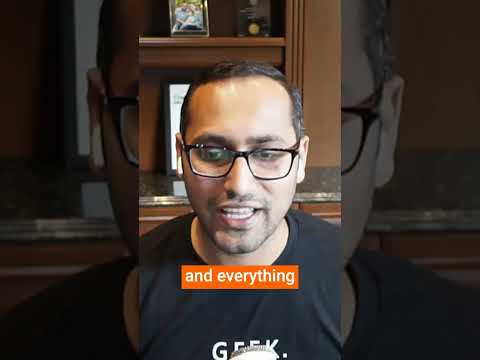Šis „wikiHow“moko jus, kaip „Android“įrenginyje pridėti neapkarpytą profilio nuotrauką „Facebook“.
Žingsniai
1 metodas iš 2: „Facebook“programos naudojimas

Žingsnis 1. Atidarykite „Facebook“
Tai mėlyna piktograma su baltu „f“pagrindiniame ekrane arba programų stalčiuje.

Žingsnis 2. Bakstelėkite ☰
Jis yra viršutiniame dešiniajame ekrano kampe.

Žingsnis 3. Bakstelėkite savo vardą
Jis yra netoli ekrano viršaus. Tai atveria jūsų profilį.

Žingsnis 4. Savo profilio nuotraukoje bakstelėkite Redaguoti

Žingsnis 5. Bakstelėkite Pasirinkite profilio paveikslėlį

Žingsnis 6. Pasirinkite nuotrauką, kurią norite įkelti

Žingsnis 7. Nuotraukoje bakstelėkite Redaguoti
Jis yra apatiniame kairiajame nuotraukos kampe.

Žingsnis 8. Bakstelėkite Atlikta
Jis yra viršutiniame dešiniajame ekrano kampe. Taip išsaugoma nuotrauka neapkarpant.

Žingsnis 9. Bakstelėkite Naudoti
Jis yra viršutiniame dešiniajame ekrano kampe. Nauja jūsų profilio nuotrauka išsaugota.
2 metodas iš 2: „Facebook Mobile“svetainės naudojimas

1 veiksmas. Atidarykite „Chrome“
Tai apvali raudona, mėlyna, žalia ir geltona piktograma, pažymėta „Chrome“pagrindiniame ekrane.
Jei naudojate kitą nei „Chrome“žiniatinklio naršyklę, atidarykite ją

2 veiksmas. Eikite į
Jei matote prisijungimo ekraną, įveskite prisijungimo duomenis, kad prisijungtumėte dabar.

Žingsnis 3. Bakstelėkite ☰
Jis yra viršutiniame dešiniajame ekrano kampe.

Žingsnis 4. Bakstelėkite savo vardą
Jis yra netoli ekrano viršaus.

Žingsnis 5. Bakstelėkite fotoaparato piktogramą savo profilio nuotraukoje
Jis yra apatiniame dešiniajame nuotraukos kampe.

Žingsnis 6. Pasirinkite nuotrauką arba bakstelėkite Įkelti naują nuotrauką
Jei srityje Siūlomos nuotraukos nematote norimos naudoti nuotraukos, palieskite Įkelti naują nuotrauką atidarys jūsų „Android“nuotraukų galeriją. Bakstelėkite nuotrauką, kurią norite naudoti, kad pridėtumėte ją prie „Facebook“.

Žingsnis 7. Bakstelėkite Nustatyti kaip profilio paveikslėlį
Pasirinkta nuotrauka nustatoma kaip jūsų profilio nuotrauka neapkarpant.
Bendruomenės klausimai ir atsakymai
Ieškoti Pridėti naują klausimą
-
Klausimas Kaip galiu pakeisti savo profilio nuotrauką be „Facebook“programos?

community answer community answer you can just log into facebook from your web browser (chrome, safari, edge, etc.) and follow the same instructions from there. thanks! yes no not helpful 4 helpful 1
ask a question 200 characters left include your email address to get a message when this question is answered. submit